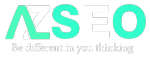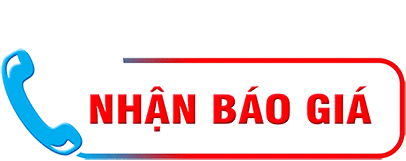Với những bạn làm lập trình, hay thiết kế website…. từ “Localhost” với họ không còn quá xa lạ. Nhưng đối với những người mới thì vẫn còn rất mơ hồ không hiểu rỏ nó là gì?
Localhost thực chất là một chương trình máy chủ được chạy trên máy tính cá nhân. Nghe có vẻ khó hiểu phải không nào? Cùng chúng tôi tìm hiểu localhost là gì? Localhost có mấy loại? Localhost hoạt động như thế nào? Các phần mềm tạo localhost thường gặp trên Windows là những loại nào? Hãy cùng theo dõi chia sẽ của Azseo ngay sau đây nhé.!
Nội Dung Bài Viết
1. Localhost là gì?
Local dịch sang tiếng việt có nghĩa là địa phương, host dịch theo thuật ngữ IT có nghĩa là máy chủ. Khi ghép hai từ này với nhau, ta tạm dịch nó là một máy chủ lưu trữ.
Hiểu đơn giản hơn, localhost chính là webserver hay một chương trình máy chủ chạy trên máy tính. Để dễ hiểu hơn, bạn hãy hình dung việc tạo lập một website nháp để tập thiết kế web. Và bạn sẽ cần lưu trữ các ứng dụng web bạn đã thiết kế. Và local host chính là nơi chứa website nháp đó.

2. Tổng quan về localhost
Trong phần 1, chúng tôi đã làm rõ localhost là gì? Cùng chúng tôi tìm hiểu thêm các thông tin cơ bản về localhost nhé.
2.1 Localhost có mấy loại?
Như vậy localhost là máy chủ lưu trữ trên máy tính có chứa wordpress của bạn. Localhost có rất nhiều ứng dụng hay ngôn ngữ lập trình để tạo nên một website. Và các ứng dụng ấy có thể kể đến như: Apache, PHP , MYSQL, PHPMyadmin…
2.2 Localhost hoạt động như thế nào?
Rất đơn giản, bạn chỉ cần một đường link để truy cập vào localhost. Mỗi localhost sẽ là một địa chỉ IP riêng. Bạn chỉ cần ghi nhớ và truy cập vào chúng là đã có thể khởi động website nháp.
2.3 Các phần mềm tạo localhost thường gặp trên Windows
Để localhost có thể hoạt động, bạn sẽ cần đến một vài phần mềm. Phổ biến trong số đó là XAMPP, Wamp, Appserver… Trong đó, XAMPP là phần mềm hỗ trợ localhost vận hành các dễ dàng nhất.
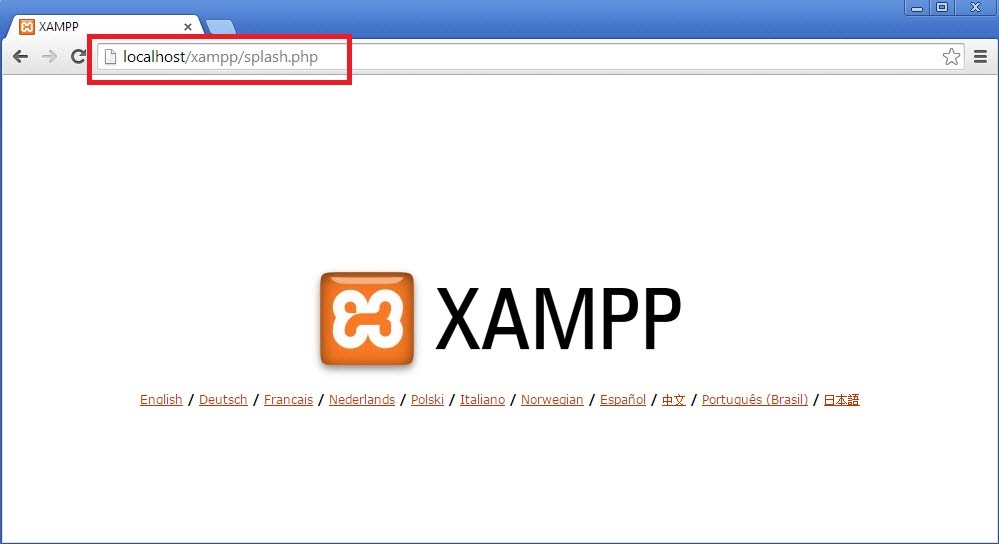
3. Một số lưu ý trước khi cài đặt localhost
Bạn cần lưu ý những điều sau khi cài đặt localhost để tránh gặp phải các lỗi khiến localhost không thể hoạt động như:
- Xóa tất cả các ứng dụng liên quan hoặc gần như localhost
- Lưu ý về một vài ngôn ngữ lập trình tương tự như localhost như MySQL hay PHP…
- Xóa bỏ cài đặt IIS, kiểm tra xem IIS có chiếm mất cổng truy cập hay không.
- Chuyển và xóa ứng dụng skype
- Thực hiện tắt firewall (tường lửa)
- Tiến hành tắt UAC trên Windows để tránh việc localhost bị giới hạn bản quyền.

4. Cách cài đặt localhost với XAMPP
Trước tiên, bạn cần tiến hành tải phần mềm XAMPP theo hệ điều hành máy tính bạn đang dùng.
Tiếp theo, bạn giải nén và thực hiện khởi động phần mềm XAMPP. Khi ấn khởi động, sẽ có bảng hiển thị các danh sách ứng dụng cần kích hoạt. Bạn lựa chọn những tiện ích có nút “Start” ở bên cạnh để khởi chạy.
Tiếp đến, bạn kích hoạt 2 ứng dụng Apache và MySQL. Khi 2 ứng dụng này chuyển màu xanh là localhost đã khởi chạy thành công.
Sau đó, bạn kết nối mạng để truy cập vào địa chỉ IP http://127.0.0.1. Lúc này, trang web đã có thể hiển thị và bạn có thể bắt đầu sử dụng.
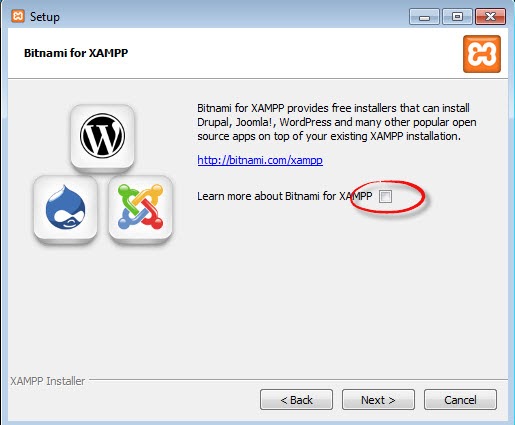
5. Cách cài đặt localhost với Wampserver
Tương tự XAMPP, Wampserver là phần mềm giúp bạn có thể tạo localhost trên Windows.
Bước đầu tiên, bạn cần vào trang chủ của Wampserver: http://www.wampserver.com và tải về máy.
Tiếp đến, bạn giải nén và khởi động chương trình.
Giải nén thành công, bạn tiến hành cài đặt Wampserver tương tự như cách làm khi cài đặt XAMPP.
Khi cài đặt thành công, wampserver sẽ hiển thị ở thanh taskbar ở phía dưới cùng bên phải màn hình chính. Lúc này, bạn truy cập địa chỉ của localhost và bật mod_rewrite trong Apache.
Ở bước này, bạn thực hiện tuần tự:
- Truy cập vào đường dẫn: G:\wamp\bin\apache\apache2.4.9\conf
- Tìm file có tên httpd(.conf)
- Tiến hành mở chúng trong notepad ( nhấn chuột phải > chọn open)
- Chọn “OK” khi bảng notepad hiện lên. Và tìm đoạn code “mod_rewrite” và chỉnh sửa lại mod-rewrite bằng cách bỏ dấu # ở dòng: LoadModule rewrite_module modules/mod_rewrite.so
- Nhấn Ctrl + S để lưu thay đổi.
Khi đã hoàn thành các bước trên, bạn thoát chương trình để quay về màn hình chính. Say đó, quay lại thanh taskbar tìm biểu tượng Wampserver và nhấn chuột phải để mở Restart All Service. Lúc này, hệ thống sẽ cập nhật và bạn đã hoàn thành quá trình cài đặt localhost bằng phần mềm Wampserver.
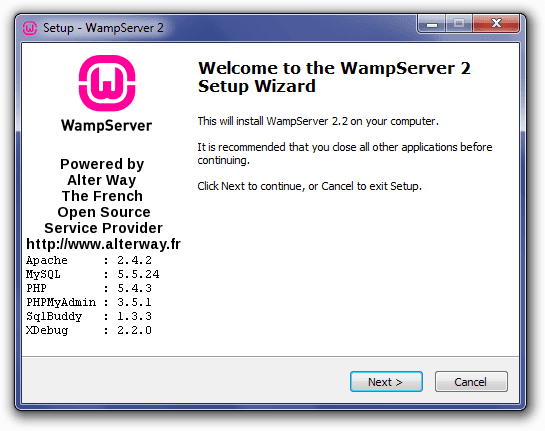
Trên đây là các thông tin chi tiết giải đáp localhost là gì cũng như những thông tin liên quan. Các bạn tham khảo và nếu cần trợ giúp thêm, hãy truy cập website https://azseo.vn/ để tìm kiếm thêm nhiều bài viết hữu ích khác nhé!
Quý khách có nhu cầu thiết kế website, tìm hiểu các dịch vụ về SEO trên website, có thể liên hệ:
CÔNG TY CỔ PHẦN DỊCH VỤ CÔNG NGHỆ LỬA VIỆT
- Trụ sở : Tầng 9 Tòa nhà Vietcomreal, 68 Nguyễn Huệ, Phường Bến Nghé, Quận 1, TPHCM
- Hotline : 0902446660